ワークフロー自動化に足を踏み入れるなら、n8nは深いコーディング知識がなくてもアプリ、データ、AIを接続できるオープンソースの強力なツールとして際立っています。データ同期のようなタスクを効率化する場合でも、よりスマートな操作のためにカスタムエージェントを構築する場合でも、n8nのノードベースのインターフェースは初心者にも親しみやすいものです。このガイドでは、Docker Desktopでn8nをセルフホストし、Wikipediaの洞察を抽出し、きれいにフォーマットする最初のAIエージェントをゼロから作成する方法を順を追って説明します。読み終える頃には、ワークフローのほとんどすべてを自動化する自信がついていることでしょう。さあ、始めましょう!
開発チームが最大限の生産性で共同作業できる、統合されたオールインワンプラットフォームをお探しですか?
Apidogはすべてのニーズに応え、Postmanをはるかに手頃な価格で置き換えます!
n8nのクラウド版とセルフホスト版の選択
Docker Desktopをインストールしたくない場合は、まずAI Workflow Automation Platform & Tools - n8nでアカウントを登録することで、n8nをクラウドで利用できます。
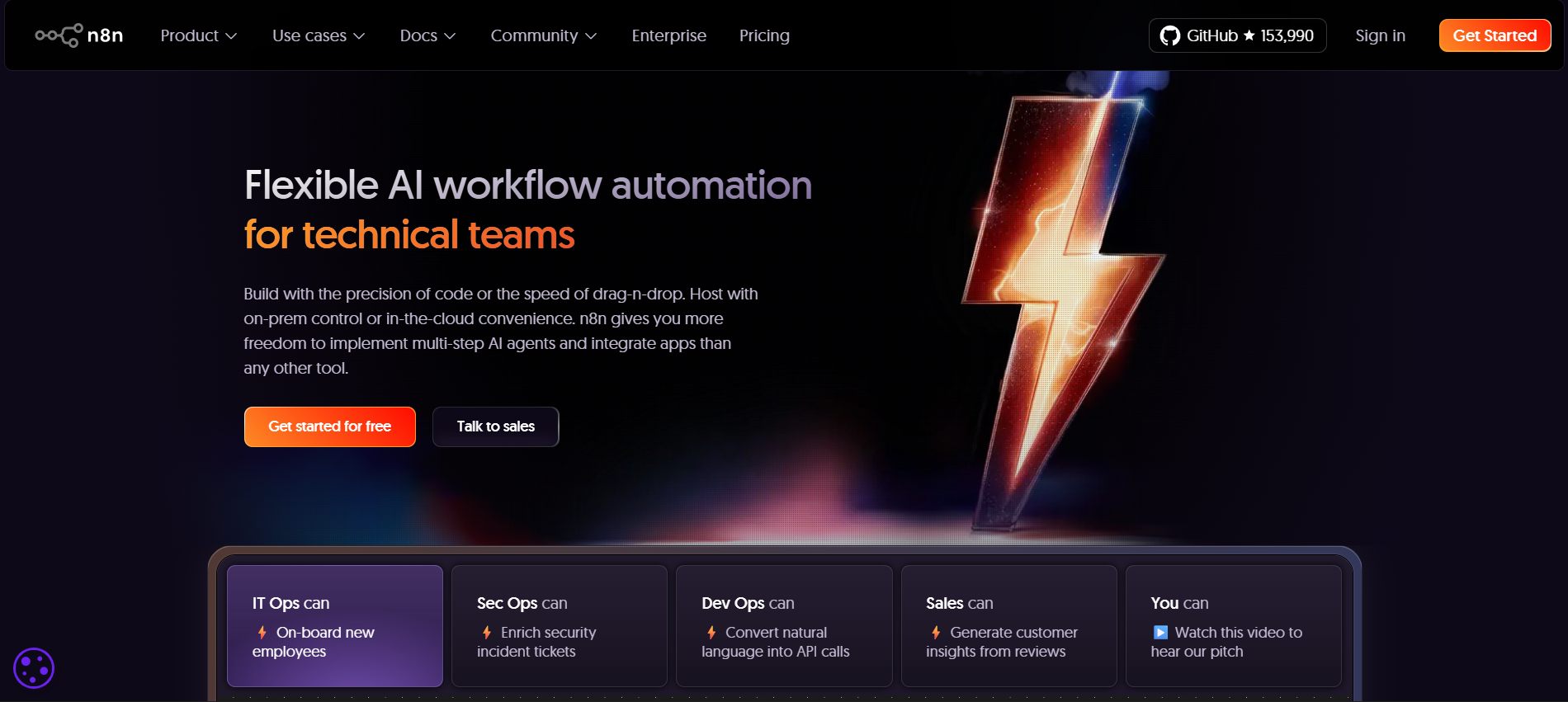
このチュートリアルでは、Docker Desktopにn8nをセルフホストして使用します。そのためには、https://www.docker.com/products/docker-desktop/にアクセスし、お使いのオペレーティングシステムに対応したバージョンをインストールしてください。
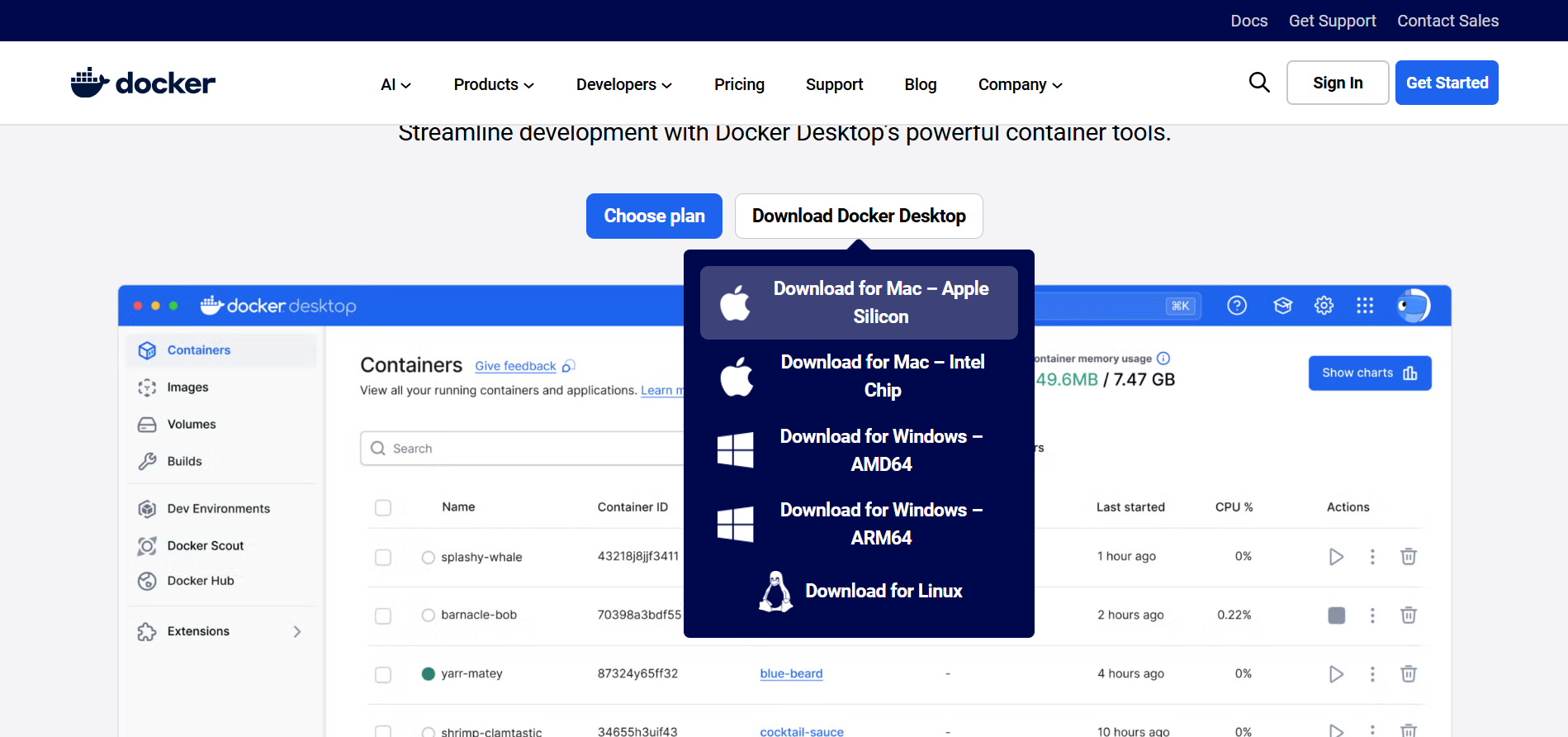
n8nのためのDocker Desktopのインストールとセットアップ
インストールが完了したら、Docker Desktopを開いてアカウントを作成します。次に、n8nをインストールするには、「Images」に移動し、「n8n」というキーワードを使ってn8nを検索し、「Pull」をクリックします。
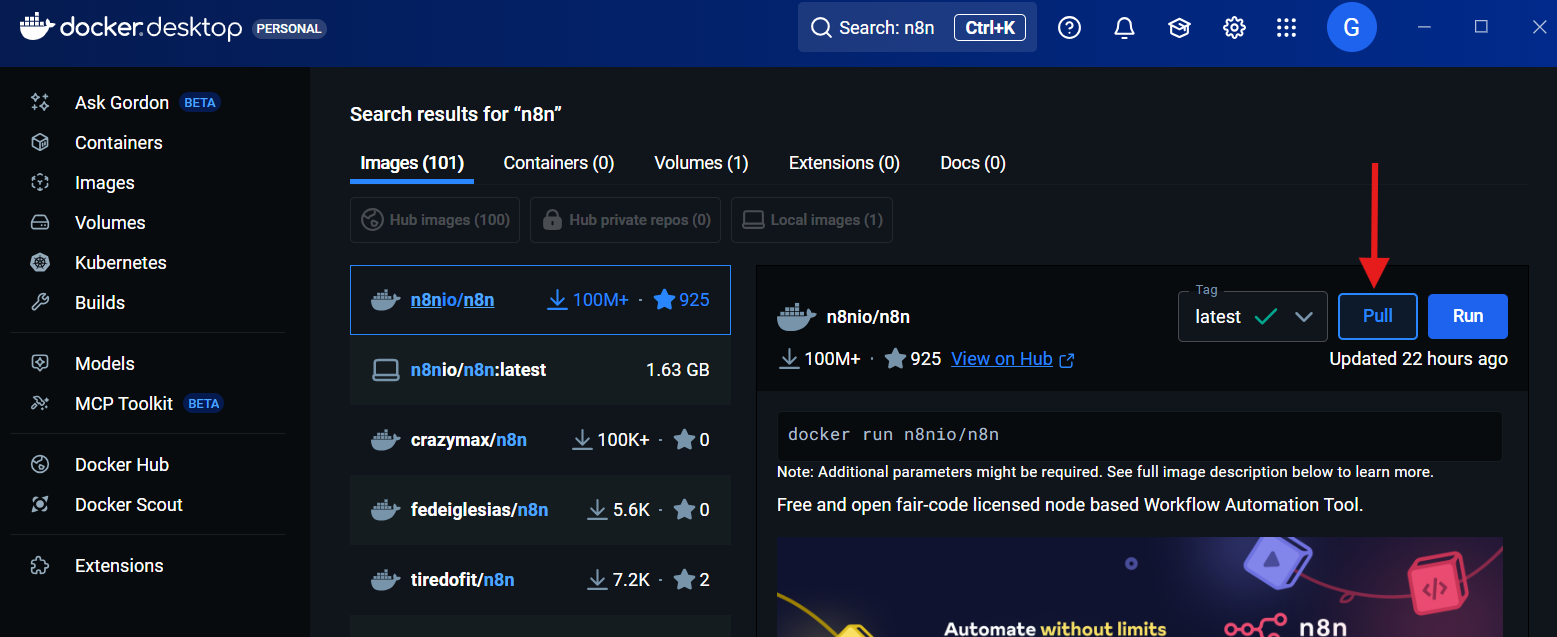
プルプロセスが完了したら、「Run」をクリックし、ブラウザで「http://localhost:5678」にアクセスしてn8nを実行できます。
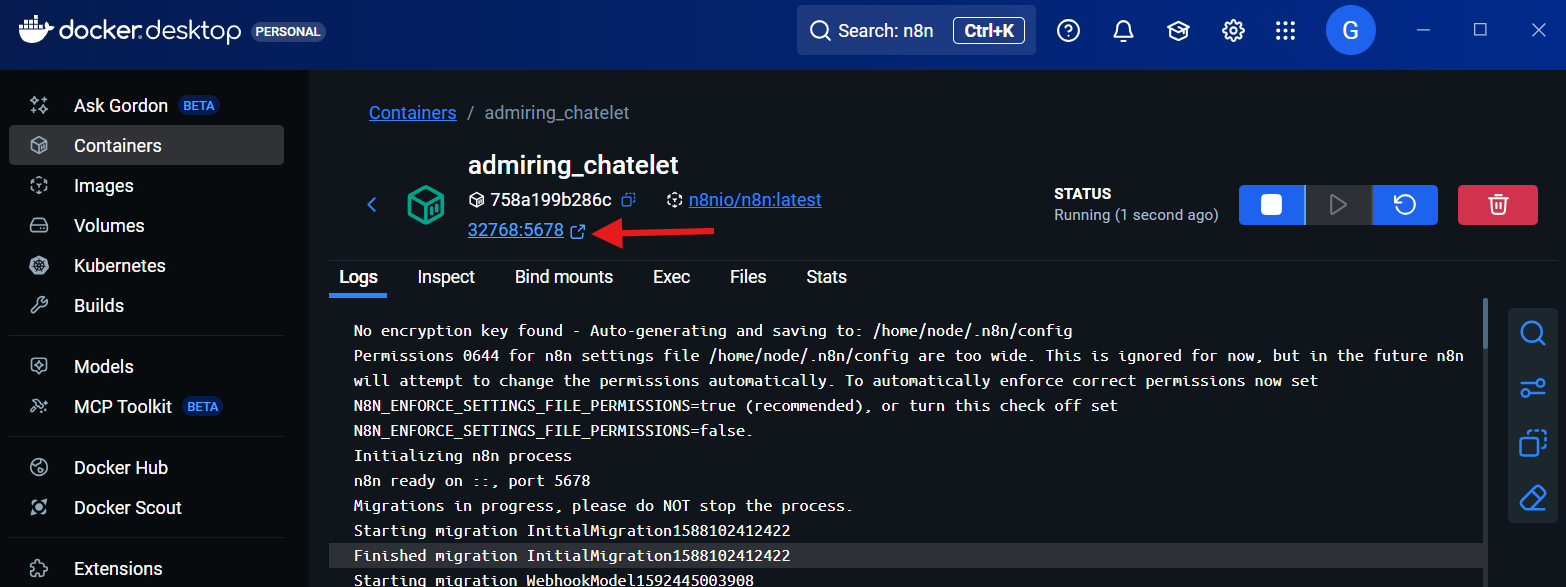
新しいタブでブラウザにリダイレクトされ、新しいn8nアカウントを作成する必要があります。このプロセスが完了すると、n8nを使用して独自のカスタムAIエージェントの構築を開始する準備が整います。
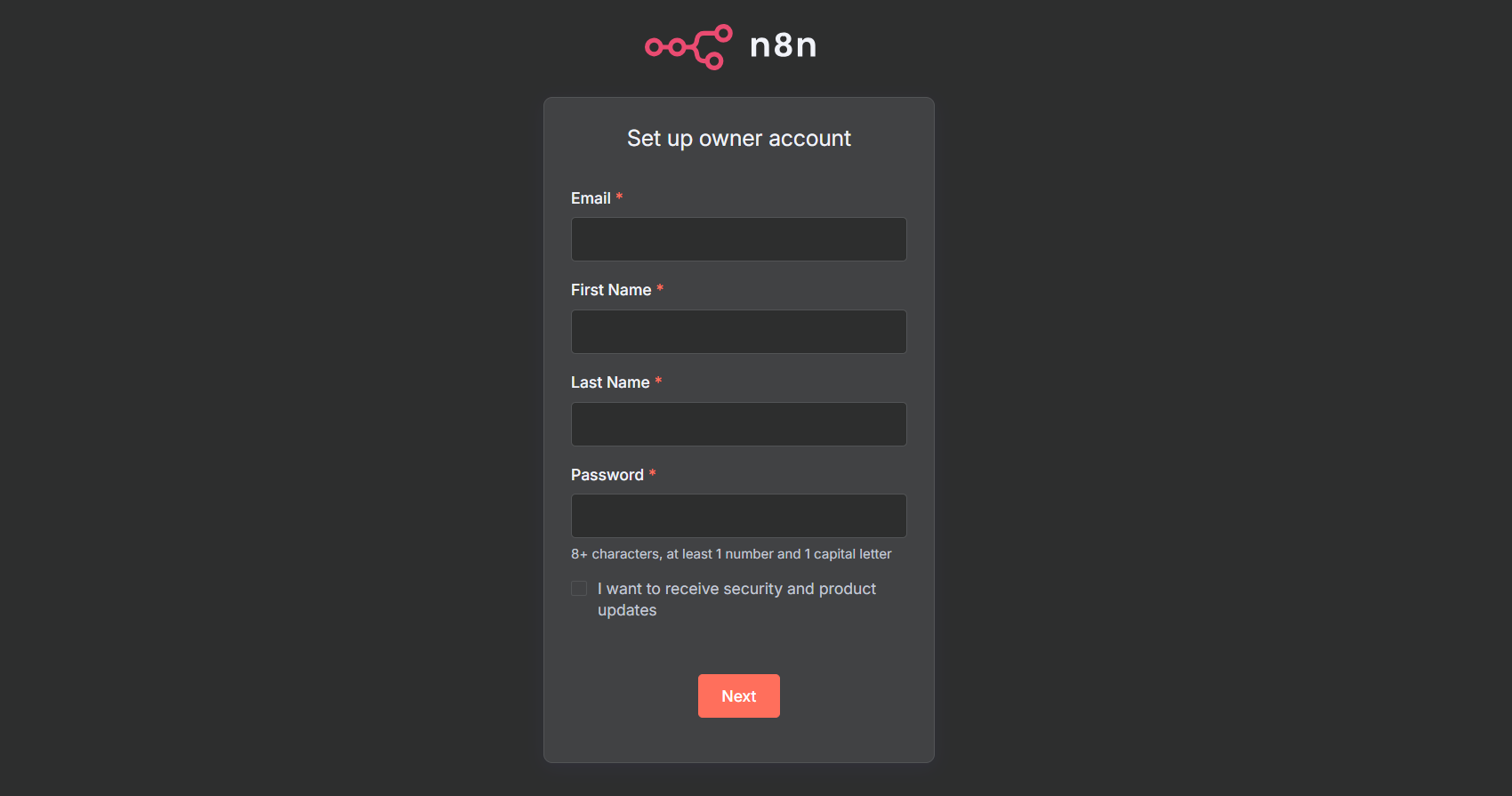
n8nの組み込みAIエージェント例を探る
n8nがすでに作成しているAIエージェントの例を使用するには、「Test a simple AI Agent Example」オプションを選択するだけで始められます。ただし、このチュートリアルでは、ゼロから始める方法を学びます。また、n8nが提供する例のエージェントを修正して、このチュートリアルに沿って作業することもできます。
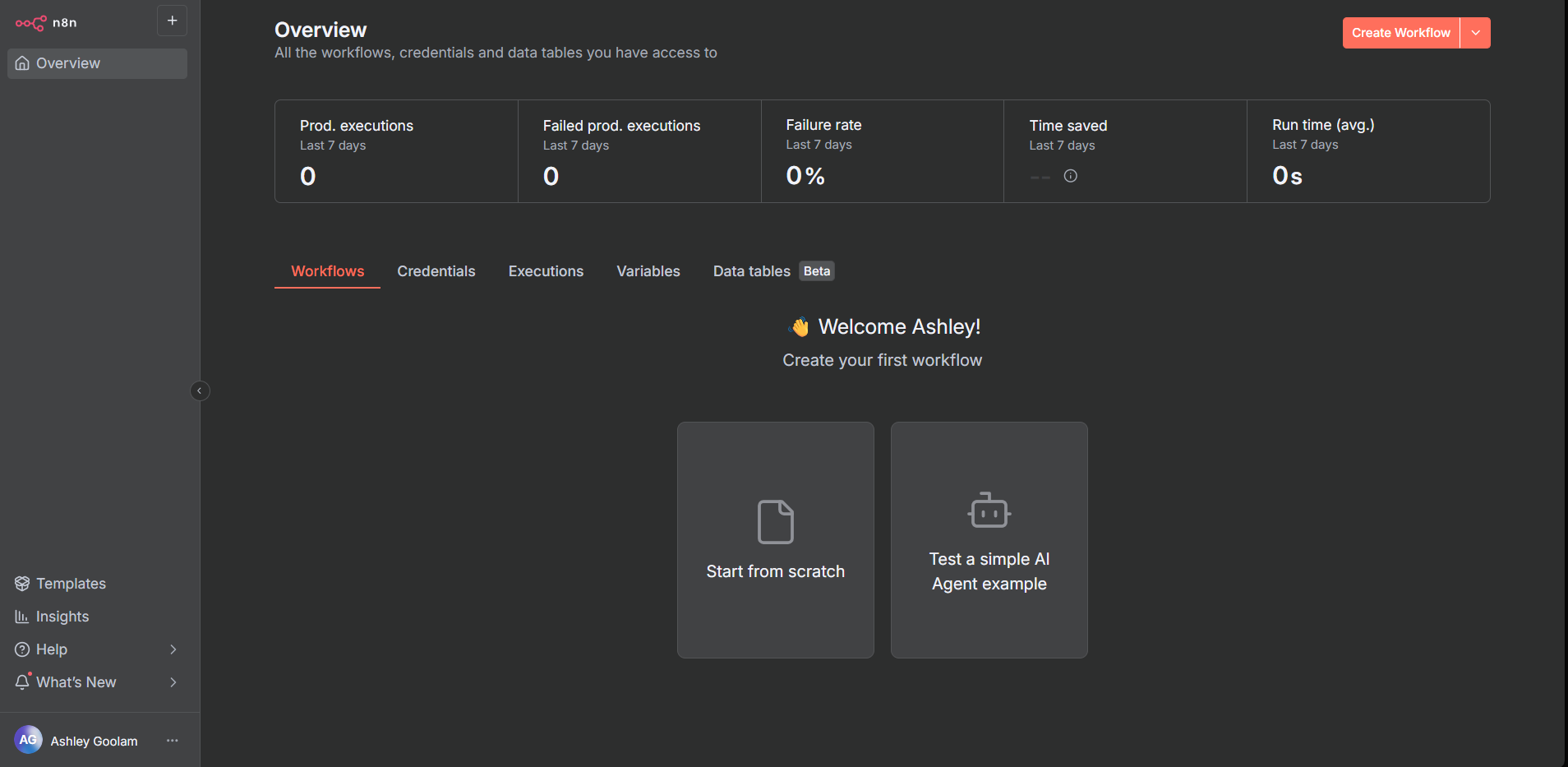
最初のn8n AIエージェントを構築する
このチュートリアルでは、Wikipediaから要求されたあらゆるデータを入手し、HTMLを使用して見栄え良く表示するAIエージェントを構築します。さあ、始めましょう!
新しいテンプレートで始めるには、ホームページで「Start from Scratch」オプションを選択します。すると、カスタムのWikipediaメール送信エージェントを作成する空白のワークスペースが表示されます。クリエイティブな名前はまだ考えていませんが、とりあえず「ボブ」と呼びましょう。ボブは、Wikipediaから必要なランダムなコンテンツをHTMLで表示できるAIエージェントです。AIエージェントは、自動化したいあらゆるタスクに対応できます。Eコマースストアのチャットボットから、グループ旅行の計画まで、文字通りあらゆるタスクを自動化できます。
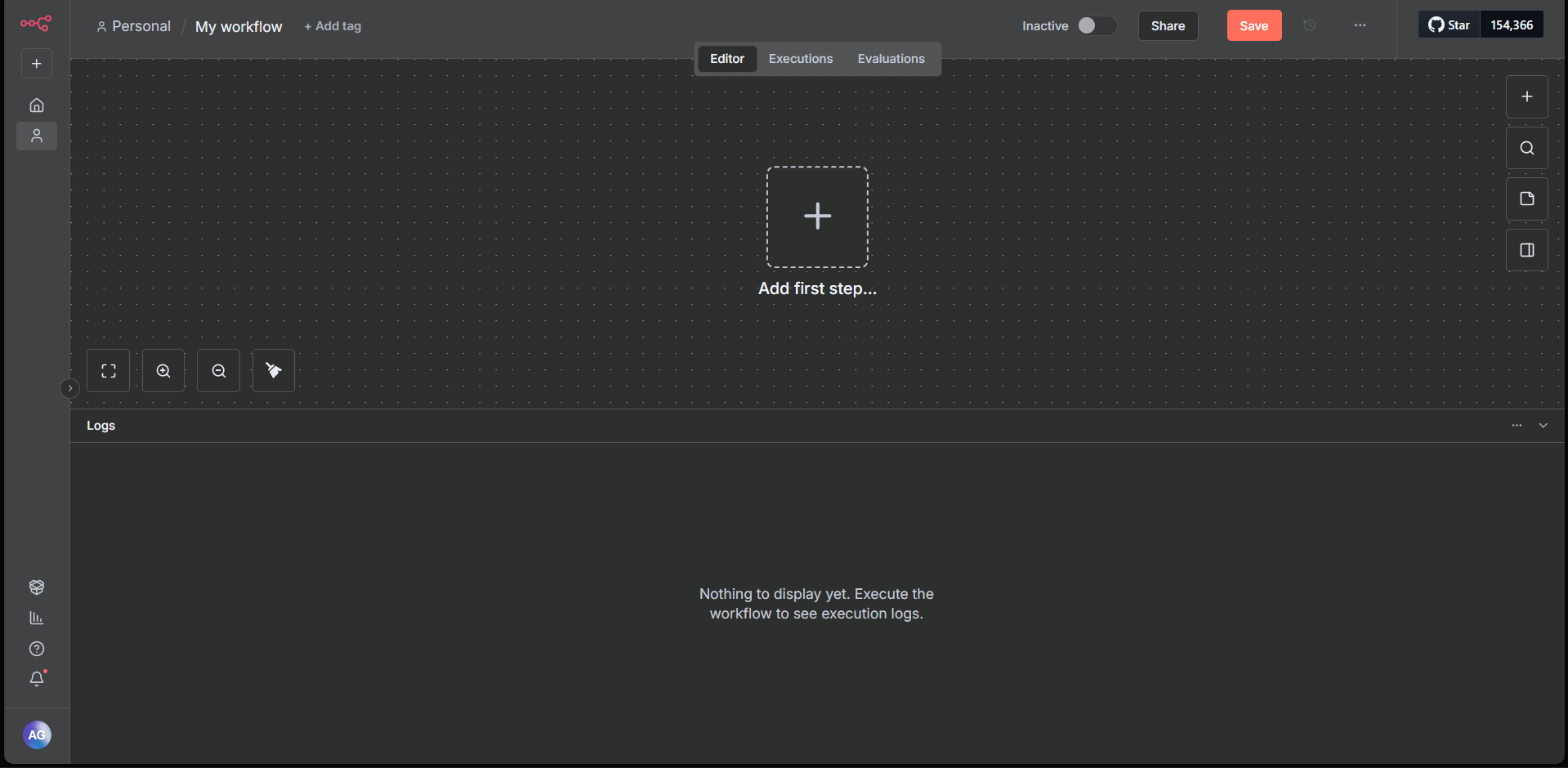
n8nエージェントにチャットインターフェースを追加する
では、ボブの作成をどのように始めるのでしょうか?まず、データを入力してAIエージェントに解析させるためのチャットインターフェースが必要です。「Add a first step」をクリックし、表示される右側のサイドバーで「chat」を検索して「Chat Trigger」を選択します。
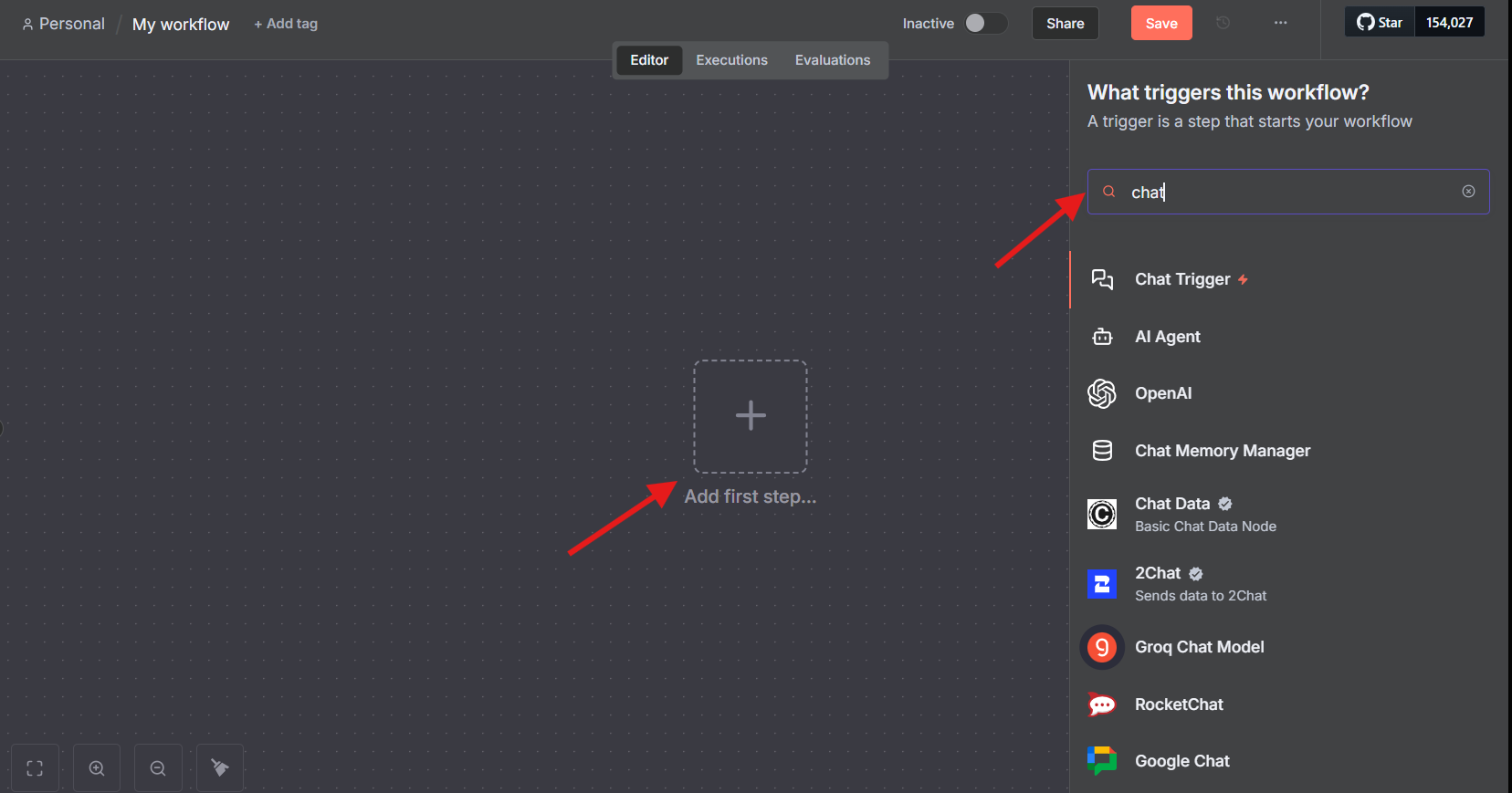
このサイドバーには、AIエージェントを構築するために使用できるさまざまなツールが含まれています。必要なものを検索し、n8nが提供する多くのツールを閲覧するだけです。これを使用して、入力テキストデータをAIエージェントのボブに渡します。「Chat Trigger」が機能するかどうかをテストするには、項目にカーソルを合わせ、「Open Chat」を選択し、下のチャットパネルに「Hi」などのメッセージを入力すると、「Chat Trigger」が緑色に点灯し、機能していることを示します。
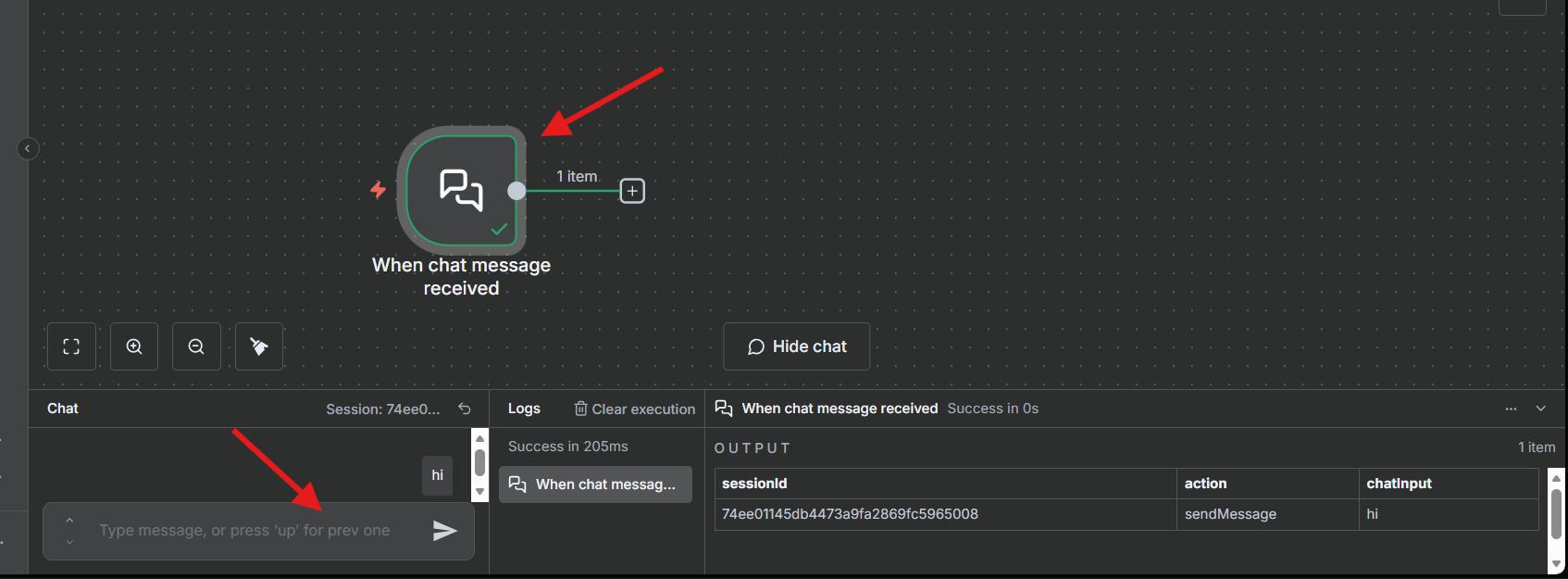
n8nにAIエージェントノードを統合する
AIエージェントのボブにメッセージを送信できるようになったので、このデータを処理し、Wikipediaから情報を取得できる実際のAIエージェントが必要になります。このタスクには、AI Agentツール自体が最適です。そこで、「+」ボタンをクリックして右側のパネル(n8nでは「ノードパネル」と呼んでいます)に移動し、「AI」オプションを選択してから「AI Agent」を選択します。
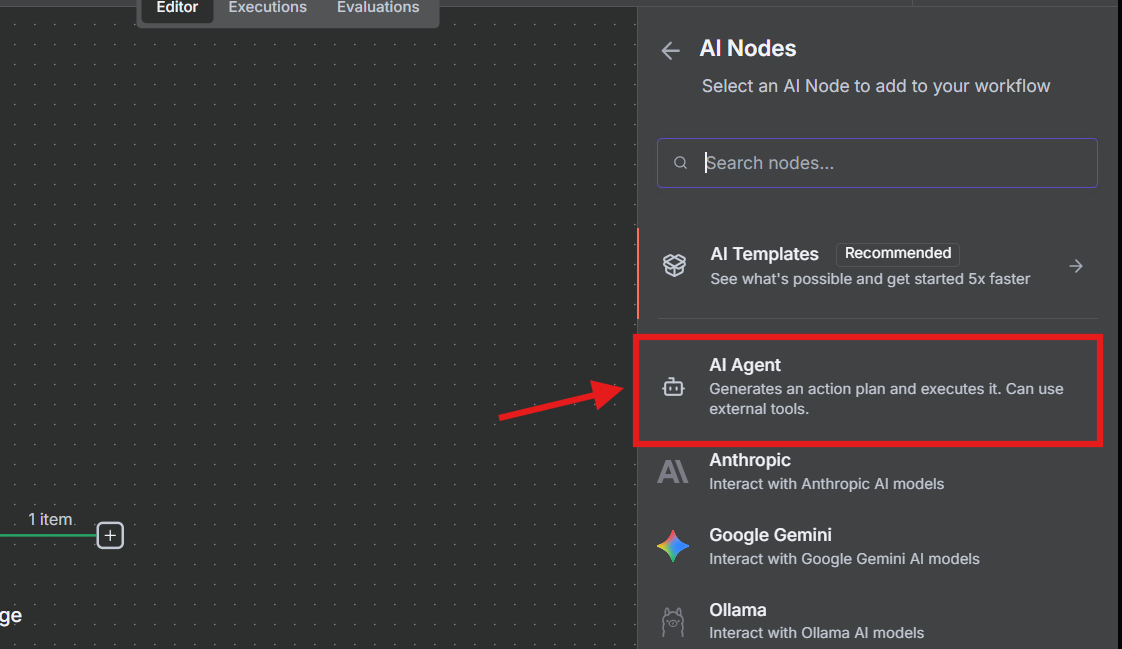
それが追加されると、ワークフローは次のようになります。
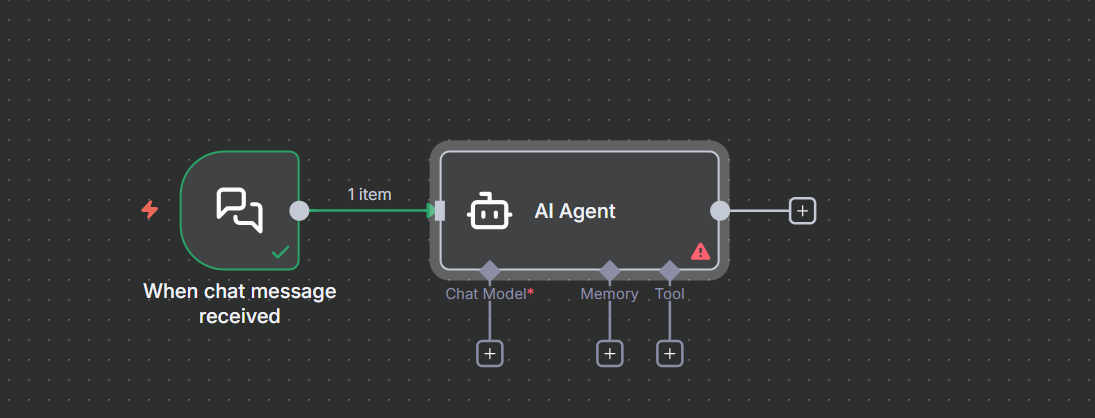
n8nエージェントのAIブレインを構成する
さて、これでChat Triggerからテキストデータを受け取ることができるAIエージェントができました。しかし、この時点では、AIエージェントはChat Triggerから来るデータを処理したり理解したりするほど賢くありません。そこで、ボブを少し助けるために、このAIエージェントの「頭脳」と呼べるものを提供する必要があります。もちろん、これはGoogleのGemini、AnthropicのClaude、OpenAIのGPTモデルなど、多くの強力なAIチャットモデルです。このチュートリアルでは、OpenAIのGPT 4o-miniチャットモデルを使用します。「OpenAI Chat Model」と検索するだけで、ノードパネルからそれを選択してください。
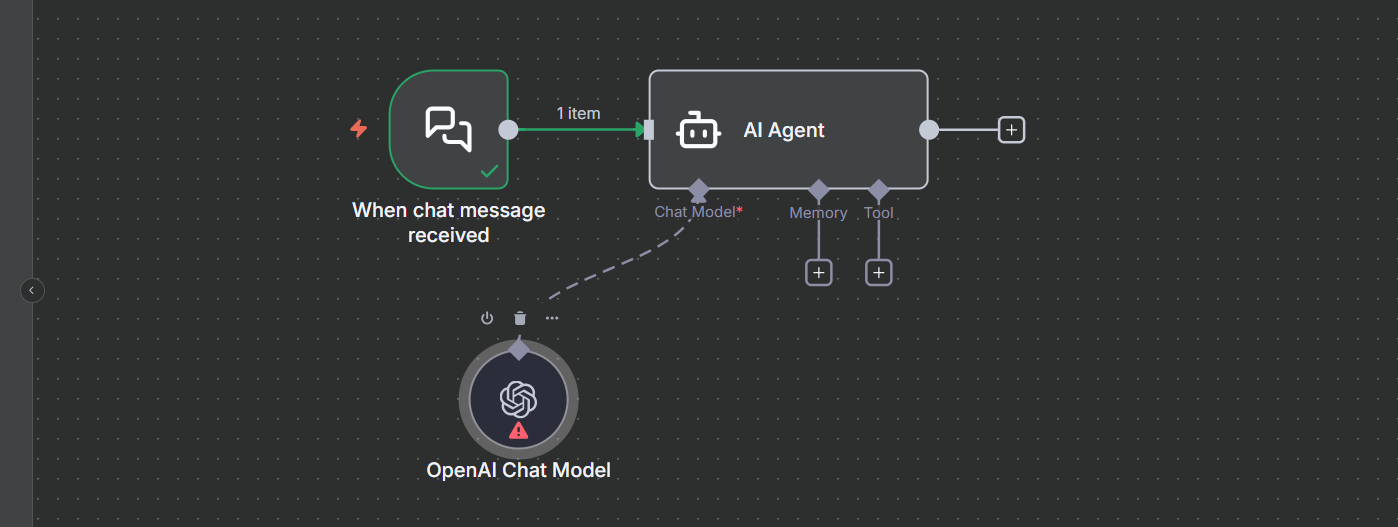
ワークスペースに追加したら、https://platform.openai.com/api-keysからAPIキーを取得または作成する必要があります。
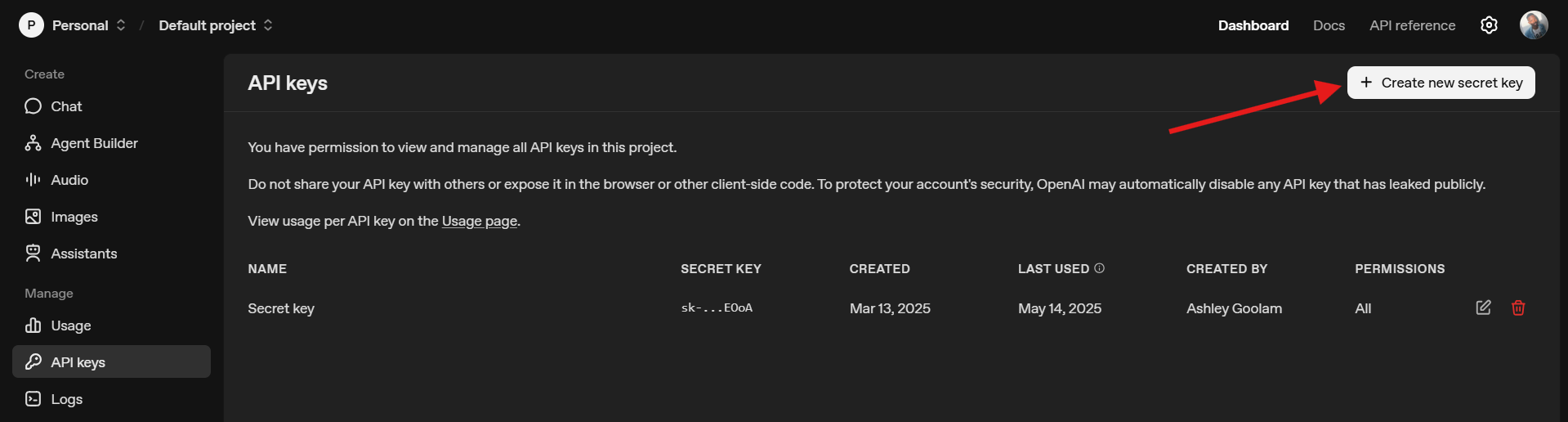
AIチャットモデルを構成するには、「Select Credential」オプションを選択し、APIキーをコピー&ペーストしてAIチャットモデルを構成する必要があります。
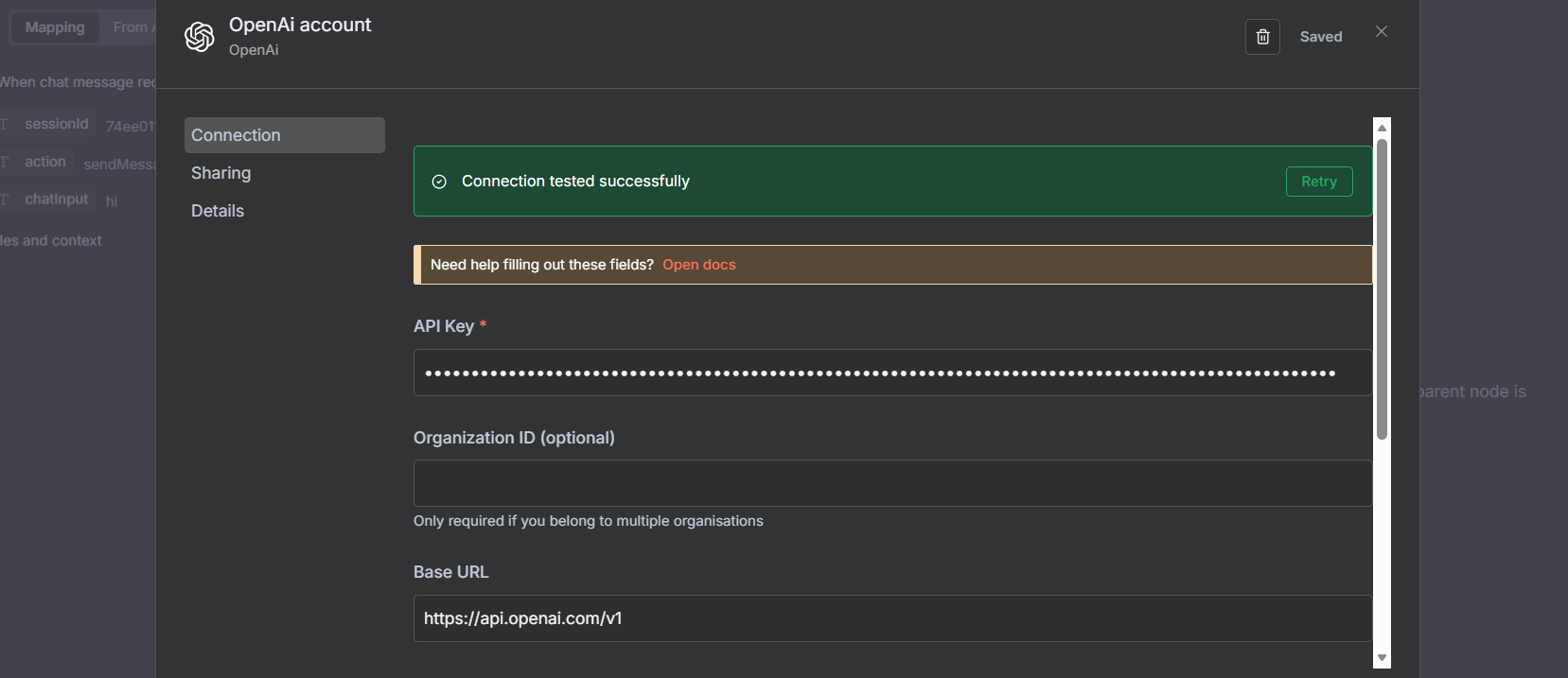
AIチャットエージェントの構成が完了したら、「Models」オプションの下で任意のモデルを選択できます。
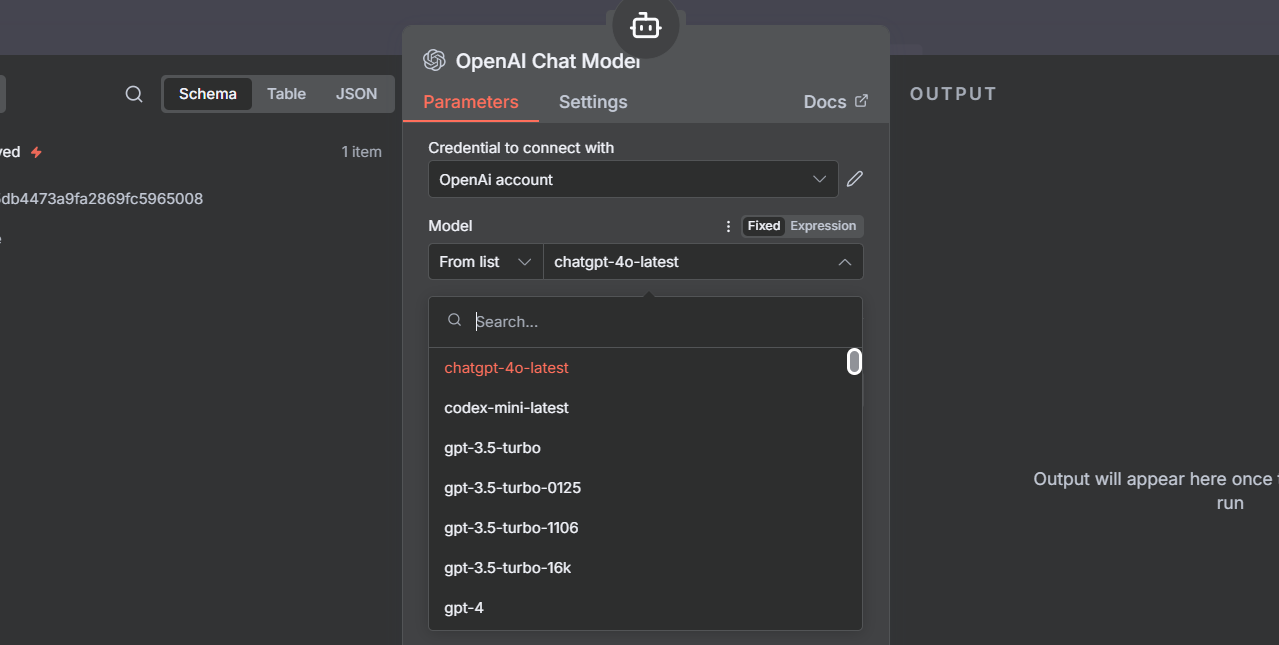
次に、キャンバスに戻り、Chat Triggerのチャットパネルに「Hi」と入力して応答を確認することで、AIチャットモデルをテストします。そして、いつも通り、すべてが緑色であれば、次のステップに進む準備ができています。
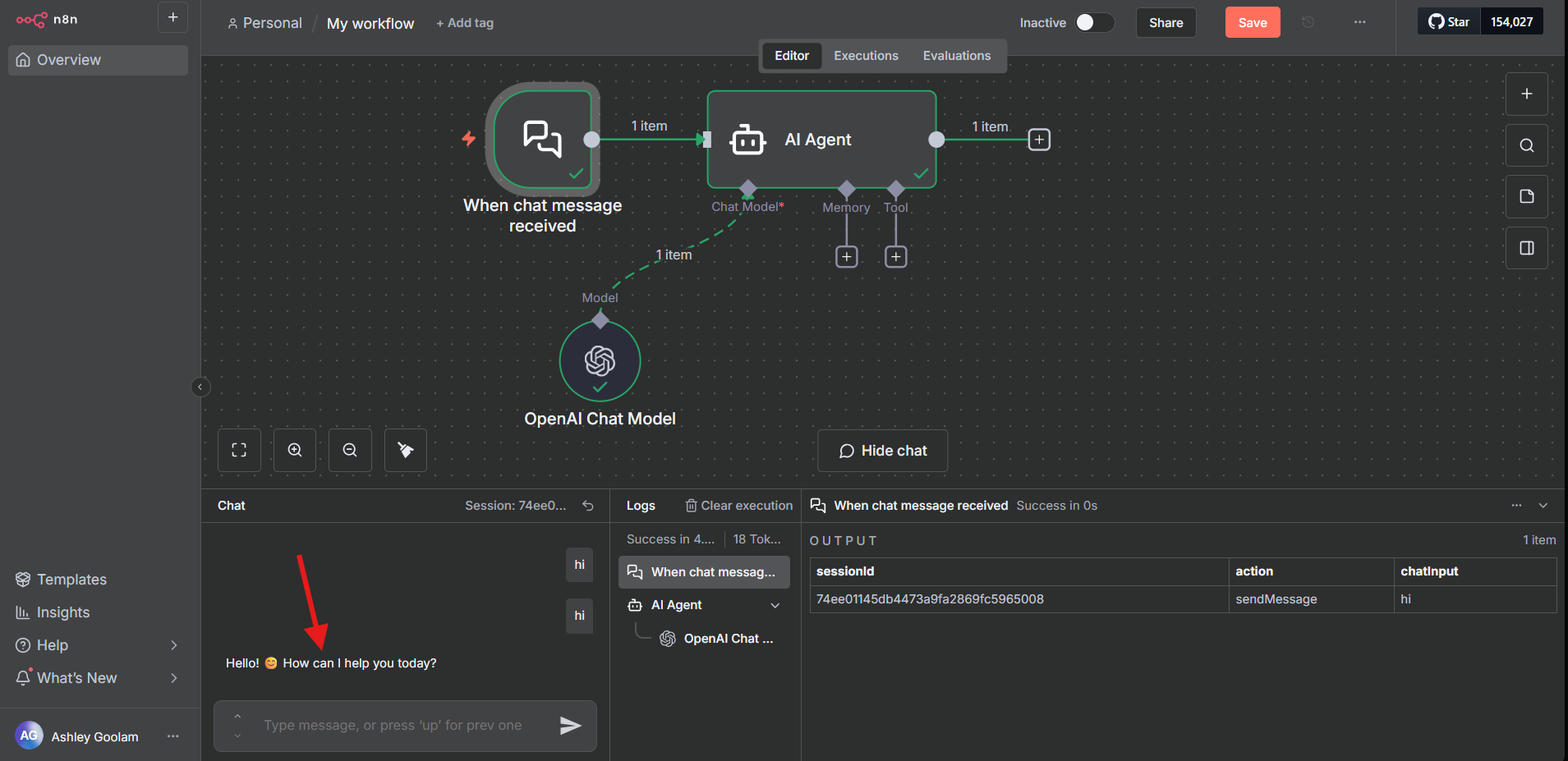
n8n AIエージェントにメモリを追加する
OpenAIのGPT 4o-miniモデルでボブをレベルアップさせ、これでボブは私たちの言っていることを理解できるようになりました。これは素晴らしいことですが、現在ボブは新しい情報を取り込むことしかできず、以前に話したことを覚えていないため、以前に言ったことを記憶する能力をボブに与える必要があります。「今、何て言った?」とボブに尋ねてテストすると、ボブは私たちが尋ねたことを覚えていないことがわかります。
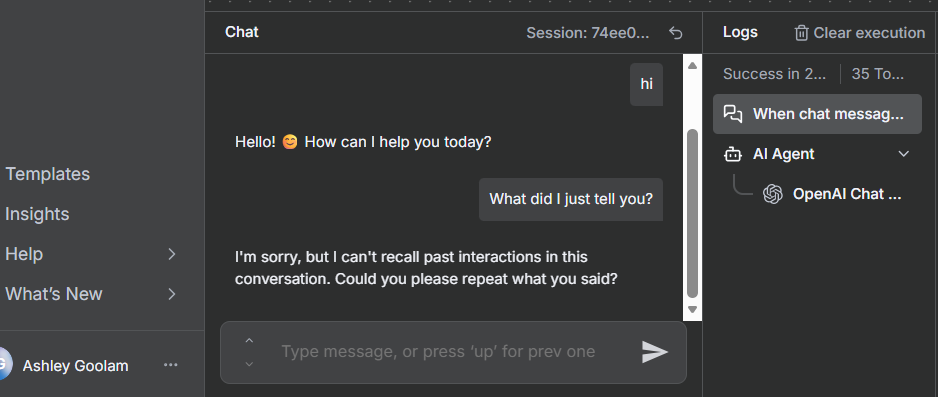
これを解決するために、ノードパネルから「memory」というキーワードで検索して「Simple Memory」を追加します。このメモリはChat Triggerに接続されます。そのため、「Hi」と言った後、「今、何て言った?」とボブに尋ねると、ボブが以前の質問を記憶できるようになり、以前抱えていたボブの短期記憶問題を解決したことがわかります。
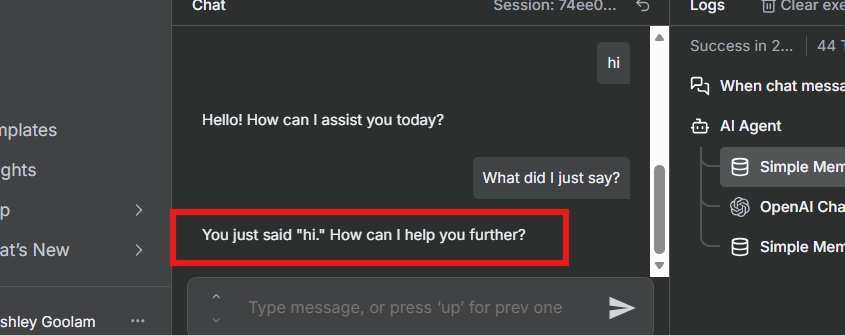
n8nでWikipedia連携を有効にする
さて、AIエージェントのボブがWikipediaからデータにアクセスできるようにする必要があります。結局のところ、彼の主な仕事はWikipediaからデータを取得することだからです。そこで、ノードパネルでWikipediaを検索し、AIエージェントのツールに追加するだけです。「Wikipediaから猫について何か教えて」と言ってテストすると、その応答を確認できます。
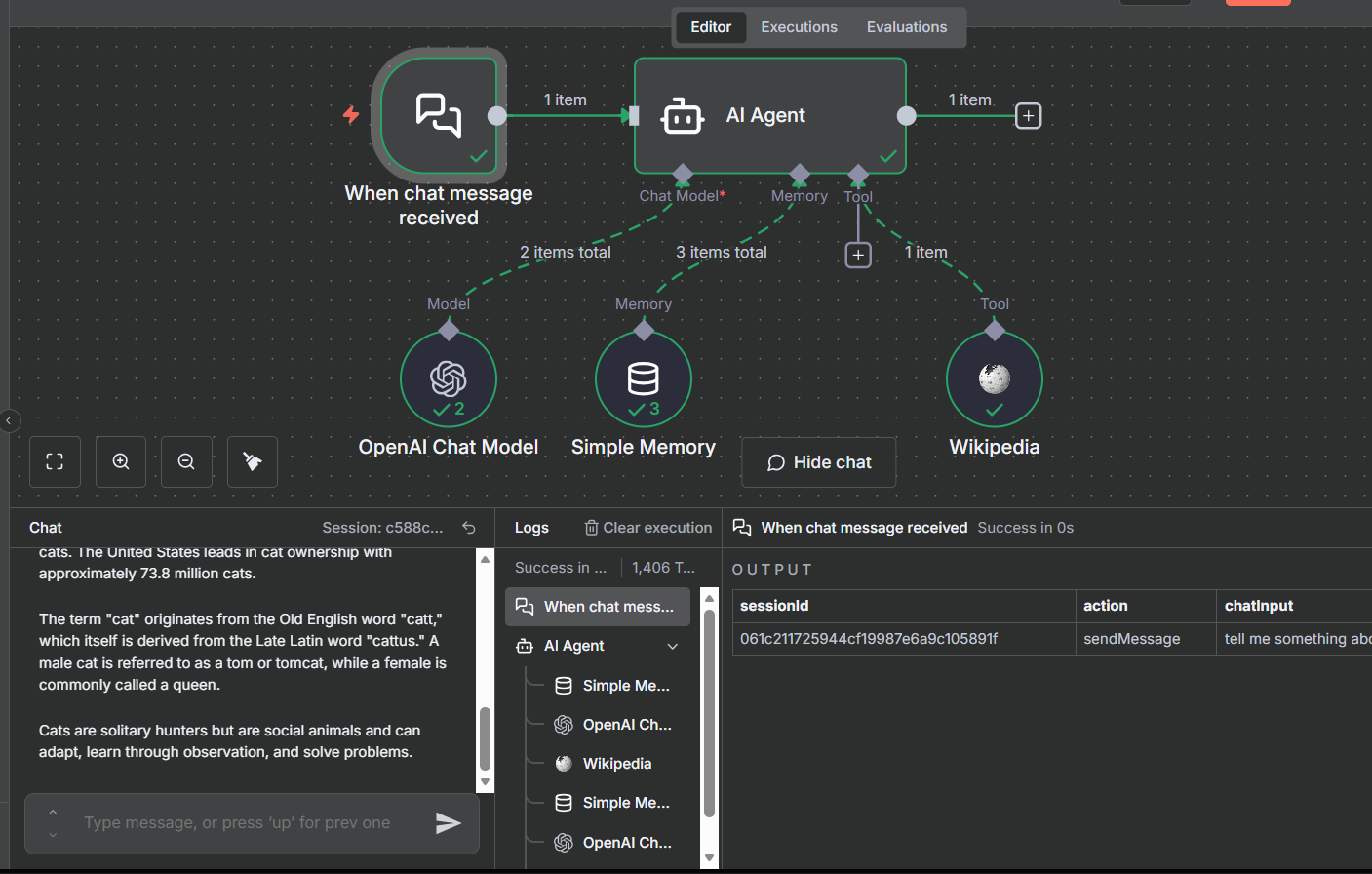
n8nエージェントにプロンプトエンジニアリングを適用する
素晴らしい!もうすぐです!さて、いよいよプロンプトエンジニアリングの時間です。AIエージェントのボブが、目の前のタスクとそれをどのように処理すべきかを明確に理解していることが重要です。AI Agentをダブルタップし、AIエージェントのシステムメッセージの設定に以下の内容を貼り付けます。
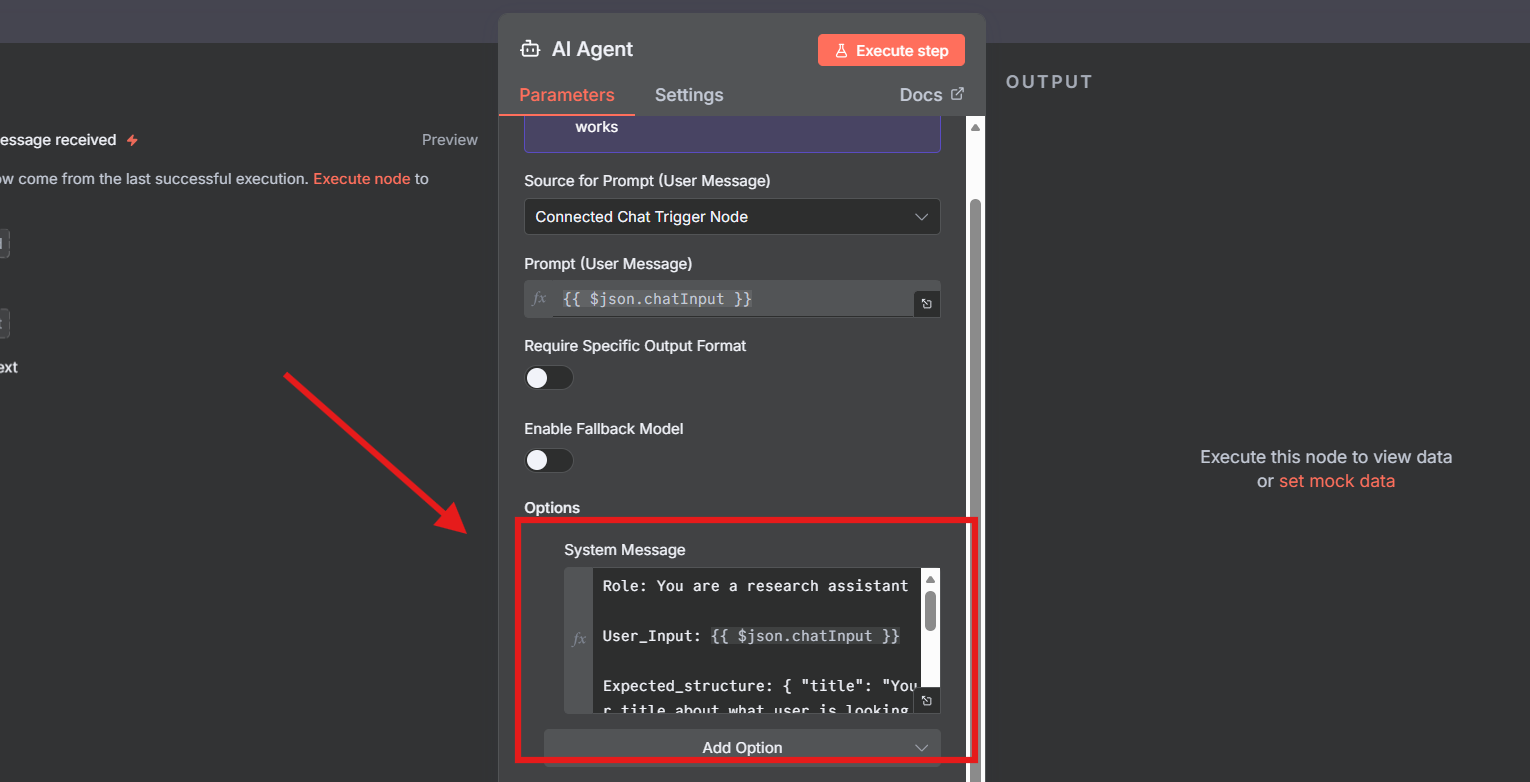
Role: You are a research assistant
User_Input: {{ $json.chatInput }}
Expected_structure: { 'title': 'Your title about what user is looking for', 'body': 'Your content from Wikipedia' }
Task: Your job is to look up information about User_Input from Wikipedia and return the output in JSON format following the Expected_Structure.
n8nでHTMLを使って出力をフォーマットする
さて、AIエージェントの最後の部分です。情報を分かりやすく表示する必要がありますが、古き良きHTMLを使うのが一番です。これを行うには、「HTML」ツールを検索してAIエージェントの末尾に接続し、「Generate HTML」オプションを選択してから、パラメータセクションのコードを以下のコードに置き換えます。
<!DOCTYPE html>
<html>
<head>
<meta charset="UTF-8" />
<title>Generated Document</title>
<style>
body { font-family: Arial, sans-serif; margin: 24px; }
.container { max-width: 700px; margin: auto; background: #fff; padding: 20px; border: 1px solid #eee; border-radius: 8px; }
h1 { color: #ff6d5a; font-size: 32px; margin-bottom: 12px; }
p { color: #333; font-size: 16px; white-space: pre-line; line-height:1.5; }
</style>
</head>
<body>
<div class="container">
<h1>{{ $json.output ? JSON.parse($json.output).title : 'No Title' }}</h1>
<p>{{ $json.output ? JSON.parse($json.output).body : 'No content available.' }}</p>
</div>
</body>
</html>
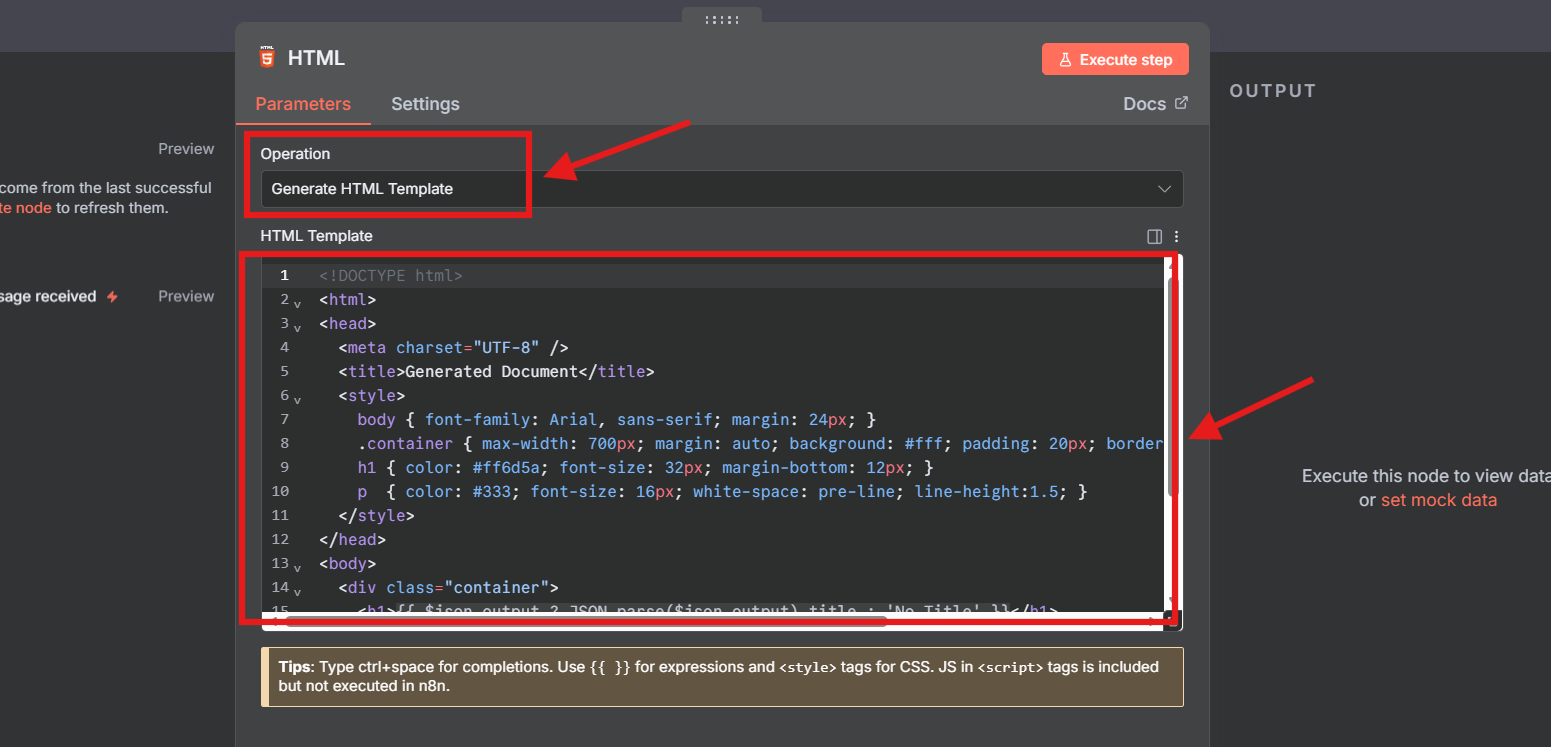
このコードは、AIエージェントから返されるJSONを、より見栄えの良いHTMLコードにフォーマットするために使用されます。
ここまでのAIエージェントのワークフローの構造は次のようになります。
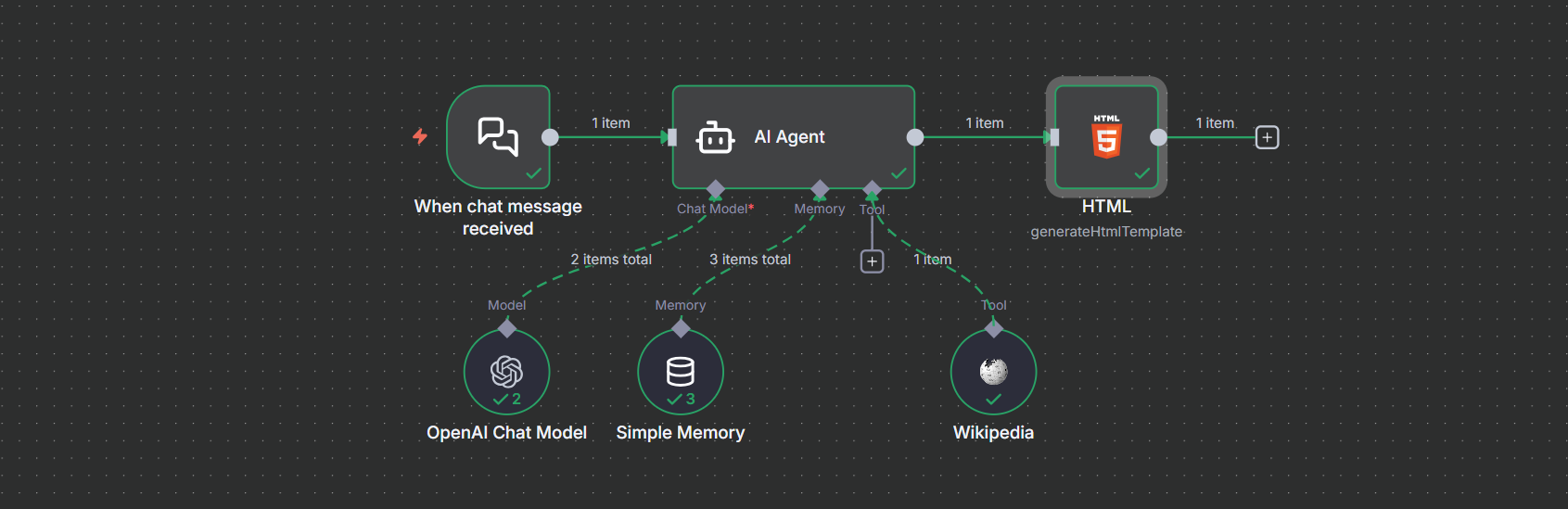
これで、Wikipediaから必要な情報を検索し、HTMLで表示できる機能的なn8nエージェントを構築しました。さらに多くの自動化のために自由に拡張してください!チャットインターフェースで「ビジョントランスフォーマーとは何ですか?」や「犬について教えてください」などの質問をして、結果を確認してください!
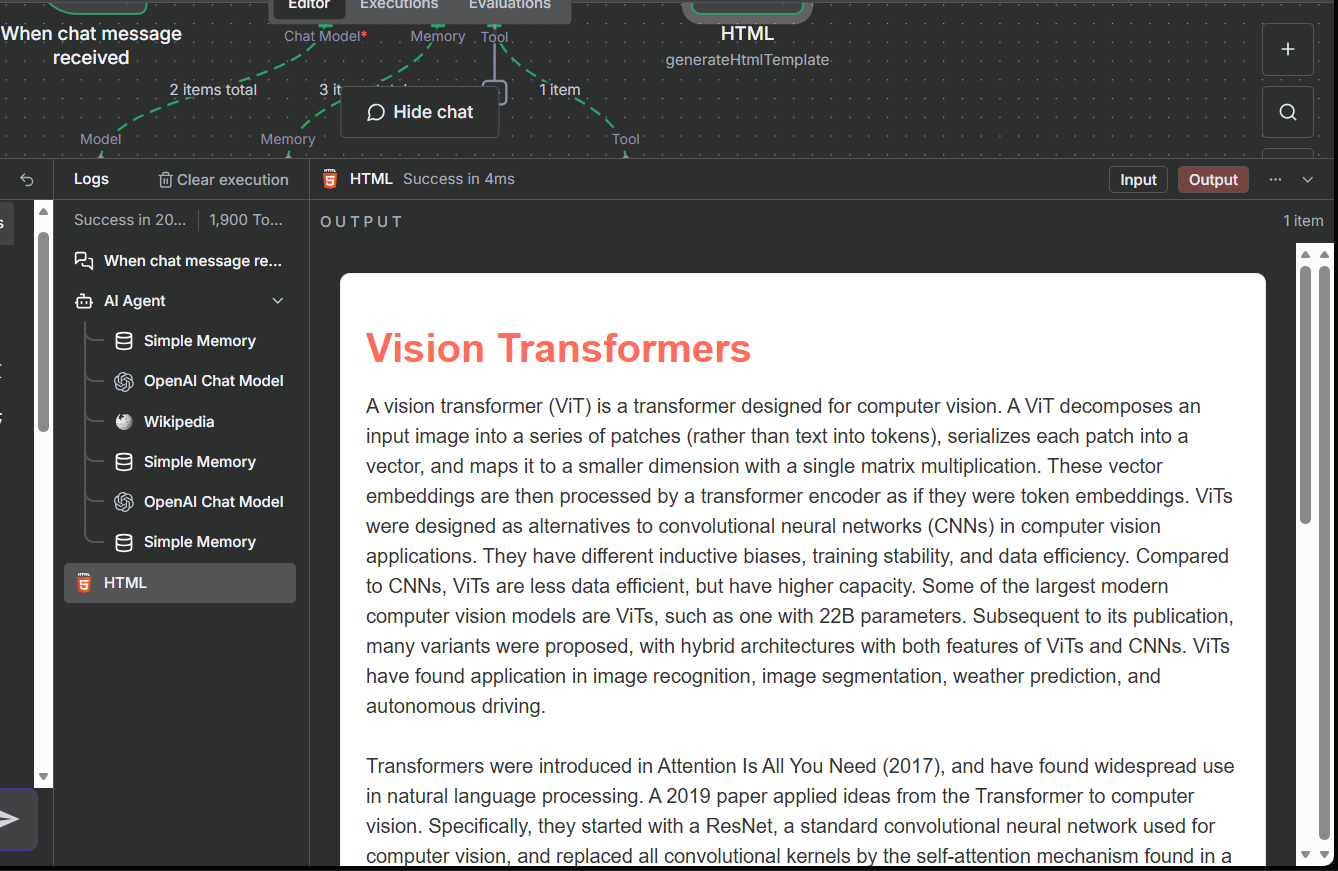
よくある質問
Q: n8nはセルフホストで無料ですか?
A: はい、コアはオープンソースで無料です。オプションのクラウドプランは利便性を高めます。
Q: n8nはノードでどの言語をサポートしていますか?
A: n8nはカスタムノードにJavaScriptを使用しますが、ノーコードオプションでほとんどのニーズに対応できます。
Q: n8nを他のAIモデルと統合できますか?
A: もちろんです。ノード内のAPIキーを介してOpenAI、Anthropic、その他と接続できます。
Q: n8nインスタンスを保護するにはどうすればよいですか?
A: HTTPS、APIキー、Dockerの分離を使用し、設定で認証を有効にしてください。
Q: n8n初心者の学習曲線はどうですか?
A: 緩やかです。例から始め、このガイドのように段階的に構築してください。
結論
最初のn8n AIエージェントが稼働し、日常業務を簡単かつ創造的に自動化する可能性を解き放ちました。シンプルなチャットトリガーからインテリジェントな統合まで、n8nはあなたのアイデアに合わせて拡張できるワークフローを構築する力を与えてくれます。実験し、反復し、生産性が飛躍的に向上するのを見てください。ハッピーオートメーション!

